Як увімкнути доступ до камери в Instagram (Android та iOS)

Щоб увімкнути доступ до камери в Instagram для Android, перейдіть до Налаштування > Програми > Instagram > Дозволи. На iOS відкрийте Налаштування > Instagram.
Завантаження файлів у Chrome для Android має бути прогулянкою в парку. Просто надайте дозвіл на зберігання , виберіть папку за замовчуванням і отримайте те, що вам потрібно. Здається, це не все так просто для деяких користувачів, які повідомляють про постійні запити про те, що Chrome потребує доступу до сховища, коли вони намагаються щось завантажити.
Зміст:
Як надати доступ до сховища Chrome?
Ви можете легко надати Chrome доступ до пам’яті в меню «Налаштування» > «Програми» > «Chrome» > «Дозволи». Однак, здається, ми шукаємо помилку, тому, якщо перший крок, наведений нижче, не допоміг, перейдіть за списком, щоб вирішити проблему.
Рішення 1. Надайте Chrome дозвіл на зберігання
Почнемо з очевидного рішення. Google Chrome, звичайно, запитає дозвіл на зберігання, щоб завантажувати та зберігати файли локально. Тепер ми розуміємо, що дозвіл на сховище вже надано, але повторна перевірка не коштуватиме вам нічого.
Ось як надати доступ до сховища Chrome (дозвіл на локальне зберігання та доступ до файлів):
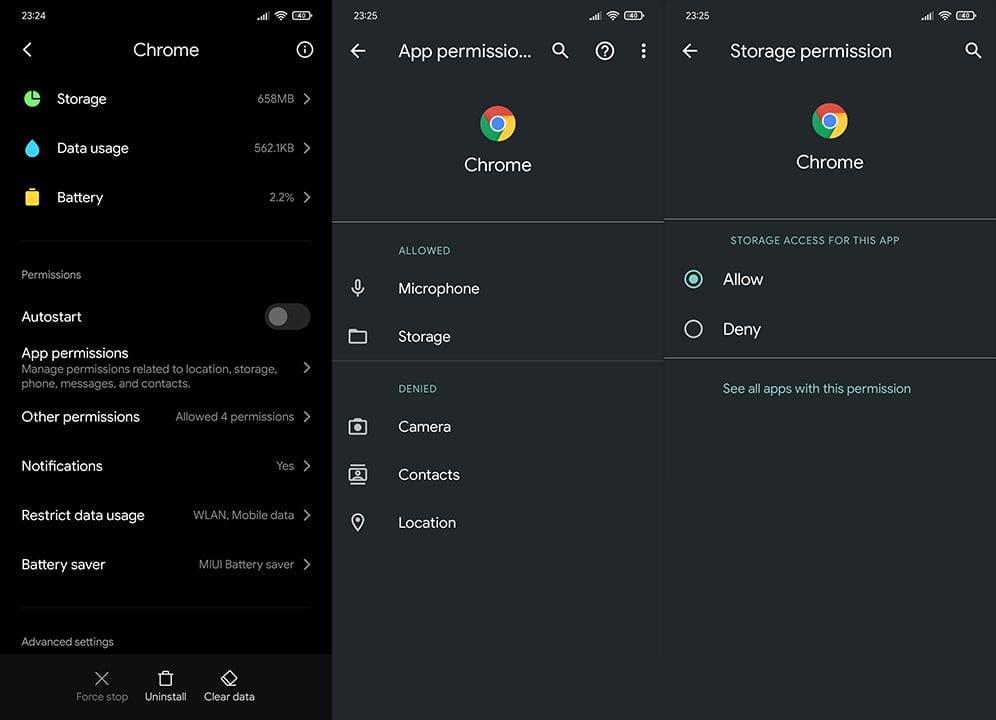
Рішення 2. Очистіть кеш і дані Chrome
Жити далі. Якщо проблема не зникає й Chrome постійно запитує доступ до пам’яті, який ви вже надали, рекомендуємо очистити кеш і дані програми. Таким чином ви скинете програму та, сподіваюся, вирішите проблему.
Виконайте такі дії, щоб очистити кеш-пам’ять і дані з Chrome:
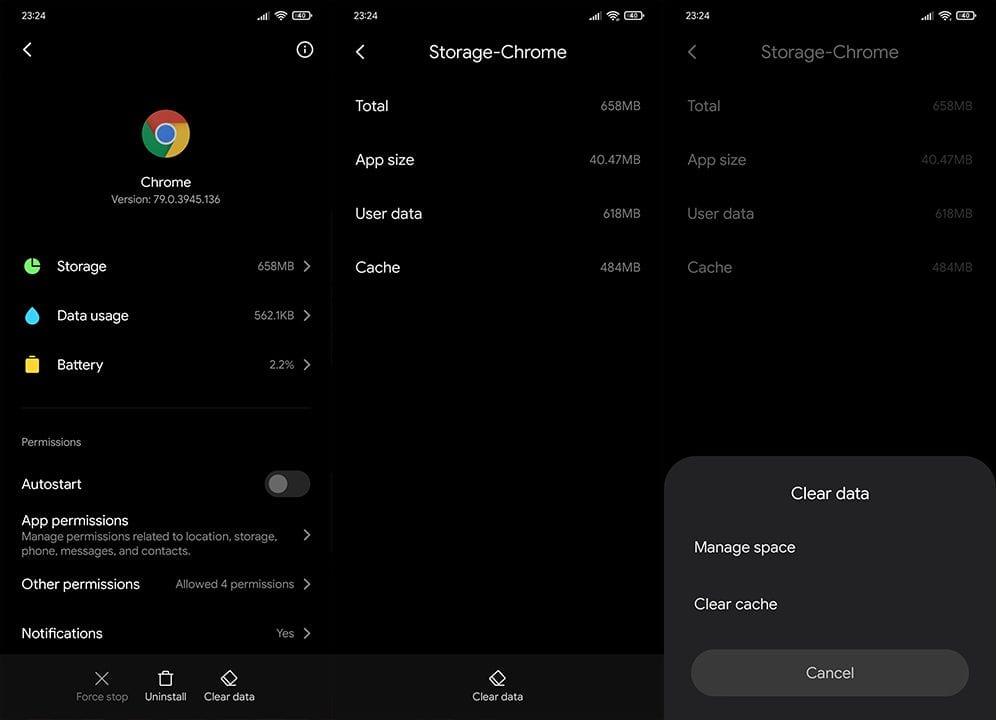
Рішення 3 – перевстановіть Chrome
Ви також можете спробувати перевстановити Chrome для Android. Таким чином ви отримаєте останню версію програми. Деякі користувачі, які повідомили про цю помилку, використовували бета-версію Android, тому проблема могла полягати в розбіжності між версією ОС і версією Chrome, яка на даний момент не оптимізована.
Перш за все переконайтеся, що ви не користуєтеся бета-версією Android, або, якщо є, скористайтеся альтернативним браузером .
Ось як перевстановити Chrome через Play Store:
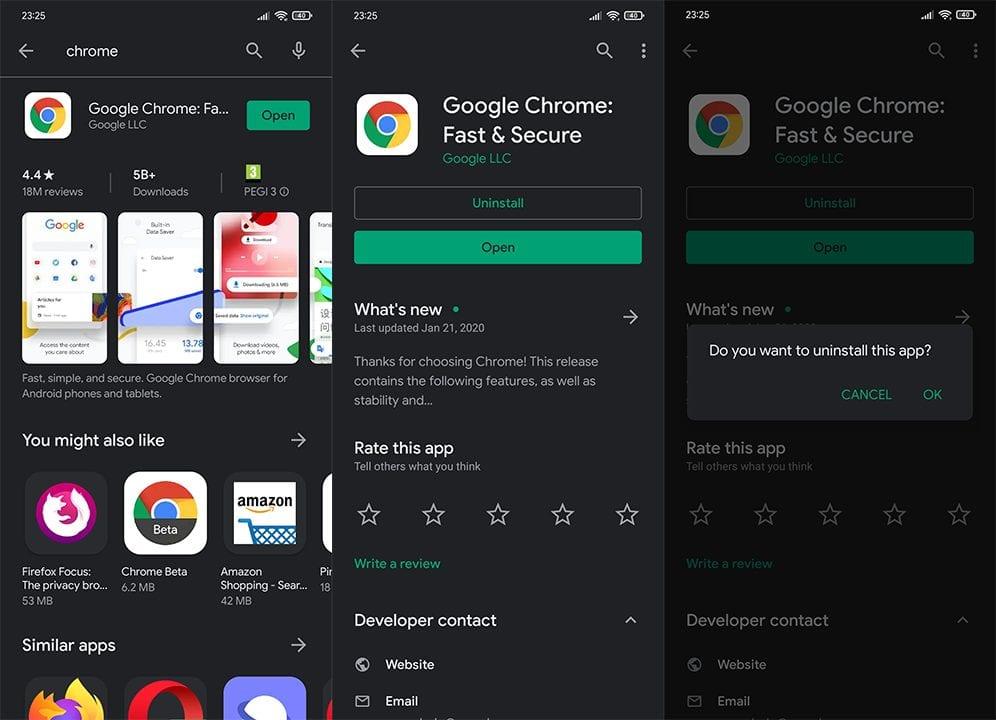
Рішення 4. Перевірте місце для зберігання та змініть папку для завантаження
Звичайно, само собою зрозуміло, що для локального завантаження та зберігання файлів потрібно достатньо місця для зберігання. Спочатку переконайтеся, що у вас достатньо місця, а потім спробуйте змінити папку для завантажень. Папка зазвичай застрягла в корені Android > Data, але ви можете спробувати змінити її на SD-карту для вирішення проблем.
Ось як змінити папку завантажень для Google Chrome на Android:
Крім того, відкрийте Диспетчер файлів (це може зробити будь-який файловий менеджер) і перейдіть до Внутрішня пам’ять > Android > дані > com.android.chrome > файли та видаліть папку для завантажень. Спробуйте завантажити файли ще раз.
Рішення 5. Перевірте свою SD-карту
Тепер, навіть якщо ви вже дозволили Chrome доступ до вашого сховища, через певні обмеження дозволів це не завжди стосується зовнішнього сховища. Для цього вам може знадобитися змінити додаткові дозволи або дозволити доступ до SD, коли з’явиться запит.
Додаткові дозволи доступні лише в Android 10. Android 9 Pie просто запитає дозвіл, коли ви спробуєте завантажити файли на SD-карту.
Звичайно, переконайтеся, що ваша SD-карта підключена та працює. Якщо ні, ви можете відформатувати його та спробувати ще раз. Тільки не забудьте створити резервну копію своїх файлів перед видаленням вмісту зовнішньої пам’яті.
Рішення 6. Оновіть мікропрограму
Ми вже згадували про невідповідність між Chrome і ОС. Щоб уникнути проблем як із попередньо встановленими програмами (більшість програм Google попередньо встановлено), так і сторонніми програмами, радимо оновлювати вашу систему.
Тому обов’язково завантажте та встановіть оновлення Android, якщо вони доступні. Це має вирішити проблему з помилкою Chrome потребує доступу до сховища.
Рішення 7. Відкат до старішої версії Chrome
Нарешті, ви можете повернути Chrome, установивши його старішу версію за допомогою APK. Як ви, мабуть, знаєте, Play Store пропонує лише найновіші публічні (або бета-версії) певної програми.
Щоб отримати старішу версію програми, вам потрібно буде видалити поточну версію, а потім завантажити та встановити APK. Файл Android Package Kit, який є стандартним форматом програм Android.
Дотримуйтесь цих інструкцій, щоб завантажити та встановити старішу версію Chrome:
Ви, звичайно, можете скинути налаштування пристрою до заводських, якщо помилка доступу Chrome потребує пам’яті виникає знову. Хоча ми не впевнені, що проблема варта клопоту.
З огляду на це, ми можемо назвати це обгорткою. Дякуємо за прочитання та поділіться своїми запитаннями чи альтернативними рішеннями в розділі коментарів нижче.
Щоб увімкнути доступ до камери в Instagram для Android, перейдіть до Налаштування > Програми > Instagram > Дозволи. На iOS відкрийте Налаштування > Instagram.
Якщо піктограми головного екрана на вашому Android сірі, перевірте Digital Wellbeing, видаліть непрацюючі ярлики або зачекайте, поки вони встановляться з Play Store.
Якщо функція «Додати на головний екран» не працює на Android, перевірте налаштування домашнього компонування, скиньте програму, або очистіть локальні дані. Справжні рішення для вирішення проблеми.
Що робити, якщо YouTube показує білий екран на Android? Перевірте мережу, очистіть дані, перевстановіть програму або синхронізуйте дату й час.
Якщо ви хочете, щоб контакти дзвонили без звуку на вашому Android, просто налаштуйте винятки режиму «Не турбувати» для вибраних контактів. Деталі в статті.
Якщо ваші програми для Android раптово закриваються, не дивіться далі. Тут ми покажемо вам, як це виправити за кілька простих кроків.
Якщо сповіщення голосової пошти не зникає на Android, очистіть локальні дані, видаліть оновлення програми або перевірте налаштування сповіщень.
Якщо клавіатура Android не відображається, обов’язково скиньте програму, очистивши локальні дані, видаліть її оновлення або вимкніть жести.
Якщо ви не можете відкрити вкладення електронної пошти на Android, завантажте вкладення та програми, які можуть його відкрити, і повторіть спробу. Також скиньте Gmail або скористайтеся ПК.
Якщо ви отримуєте помилку «Проблема із завантаженням віджета» на Android, радимо видалити та знову додати віджет, перевірити дозволи або очистити кеш.








